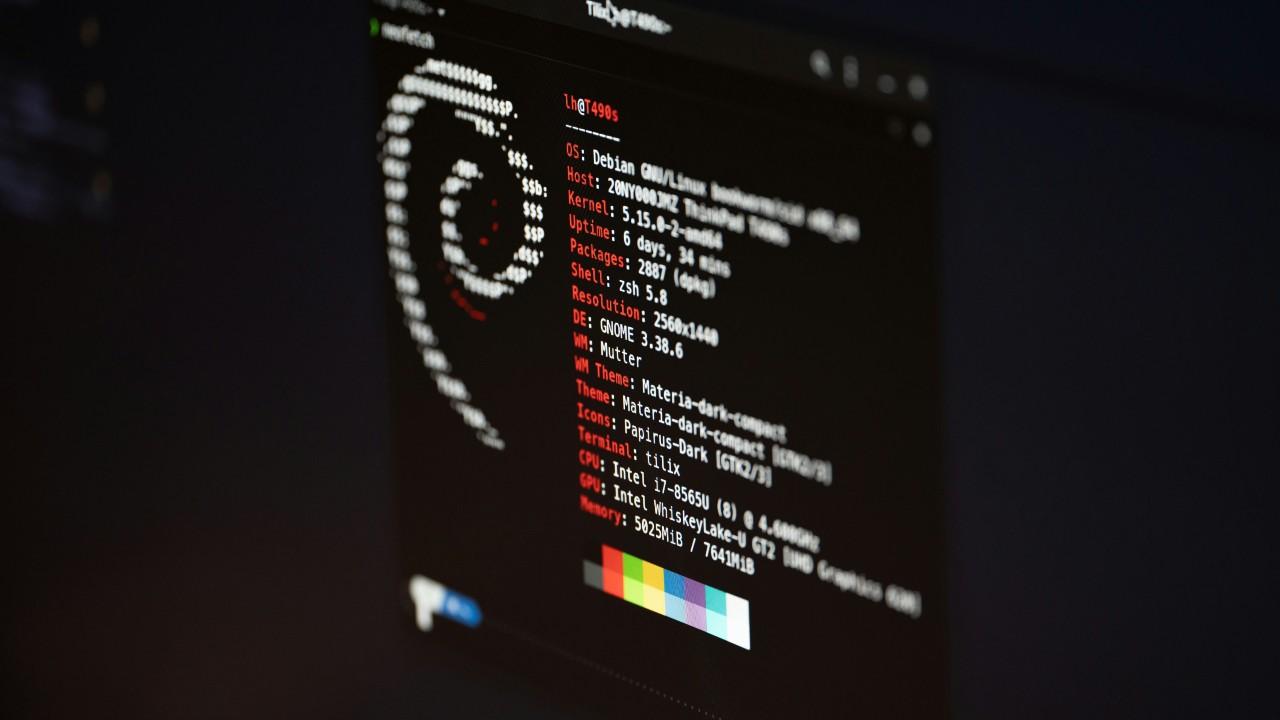Consejos para hacer un buen uso de Tmux en Linux, exprime al máximo la mejor terminal
Si usas la terminal a diario y quieres ser más eficiente, Tmux puede ser tu mejor aliado. Pero, seamos sinceros, al principio puede parecer complicado y poco intuitivo. ¿Quieres poder llevar múltiples sesiones, ventanas y paneles sin volverte loco? No te preocupes, estás a punto de descubrir 5 trucos sencillos para sacarle el máximo partido a Tmux. Después de esto, trabajar en la terminal será mucho más fácil y fluido.
Usa los diseños de Tmux para organizar tus ventanas
Si trabajas con varias sesiones en la terminal, seguro que en más de una ocasión te has visto moviendo ventanas arriba y abajo. En lugar de hacerlo manualmente, Tmux ofrece diseños predefinidos que facilitan la organización.
Puedes activarlos de forma sencilla con la combinación Ctrl + B seguida de Alt + número (1 al 5). Si prefieres ir probando, usa Ctrl + B y luego Espacio para ir cambiando entre diseños.
Yo suelo usar el diseño 4, ya que me recuerda a los gestores de ventanas en mosaico como dwm. Con esto, mantengo mis sesiones ordenadas y evito perder tiempo ajustando manualmente el tamaño de cada panel.
Evita el caos con sesiones anidadas
Si trabajas en múltiples servidores remotos y usas Tmux en todos ellos, seguro que alguna vez te has encontrado con una sesión Tmux dentro de otra sesión de Tmux. Esto puede ser un lío si no sabes cómo moverte entre ellas.
Por suerte, Tmux detecta cuando estás dentro de una sesión anidada y permite usar la combinación Ctrl + B dos veces antes de ejecutar un comando. Por ejemplo, si quieres cambiar de ventana en la sesión remota, presiona Ctrl + B, Ctrl + B, W y podrás moverte sin problemas.
Este truco me ha salvado muchas veces cuando administro servidores remotos y contenedores Docker sin volverme loco.
Copiar y pegar sin frustraciones
Uno de los mayores quebraderos de cabeza en Tmux es copiar y pegar texto entre paneles. Al principio, intentaba seleccionar texto con el ratón y era un desastre: saltaba entre paneles y nunca seleccionaba lo que quería.
La solución es usar el modo de copia de Tmux:
- Pulsa Ctrl + B seguido de [ para entrar en modo copia.
- Usa Ctrl + Espacio para activar la selección y muévete con las teclas de dirección.
- Cuando termines, pulsa Ctrl + W para copiar el texto.
- Para pegarlo, usa Ctrl + B y luego ].
Si usas X11, puedes exportar el portapapeles de Tmux al sistema con el comando:
tmux show-buffer | xclip -sel clip
Con este truco, copiar y pegar texto en Tmux deja de ser un dolor de cabeza.
Ajusta los paneles como un profesional
Tmux permite dividir la pantalla en varios paneles, pero a veces es necesario ajustar su tamaño para que todo quede bien organizado. Puedes hacerlo de dos maneras:
- Con atajos de teclado:
- Ctrl + B y luego Alt + Flecha arriba/abajo/izquierda/derecha para expandir el panel en la dirección deseada.
- Con el modo de comandos:
- Abre la consola de Tmux con Ctrl + B y luego :.
- Escribe resize-pane -R 5 para expandir el panel 5 espacios hacia la derecha.
También puedes marcar paneles para identificarlos fácilmente con Ctrl + B, M, lo que resulta útil cuando tienes muchas ventanas abiertas.

Amplía las funciones de Tmux con complementos
Tmux es muy potente por sí mismo, pero se vuelve aún mejor si le añades complementos. Para gestionarlos de manera sencilla, puedes usar el Tmux Plugin Manager (TPM):
Instala TPM con este comando:
git clone https://github.com/tmux-plugins/tpm ~/.tmux/plugins/tpm
Añade estas líneas a tu archivo ~/.tmux.conf :
set -g @plugin 'tmux-plugins/tpm'
set -g @plugin 'tmux-plugins/tmux-sensible'
run '~/.tmux/plugins/tpm/tpm'
Recarga la configuración de Tmux con tmux source ~/.tmux.conf . Instala complementos con Ctrl + B, seguido de Shift + I . Con TPM puedes instalar extensiones que mejoran el historial de comandos, muestran información del sistema o personalizan la barra de estado.
En definitiva, Tmux puede parecer complicado al principio, pero con estos 5 trucos sencillos puedes aprovecharlo al máximo sin frustraciones. Desde organizar tus ventanas y gestionar sesiones anidadas, hasta copiar y pegar texto correctamente o ampliar sus funciones con complementos, dominar Tmux te hará mucho más eficiente en la terminal.